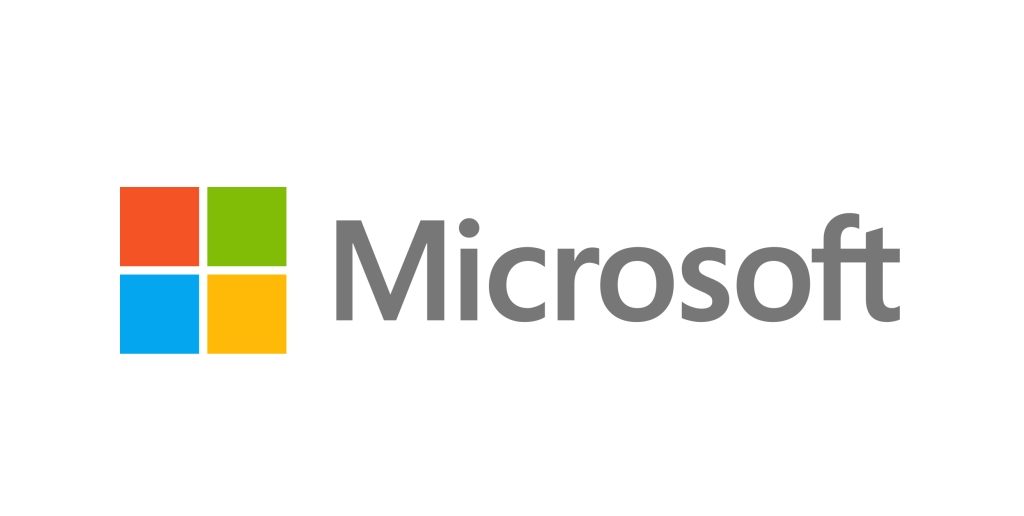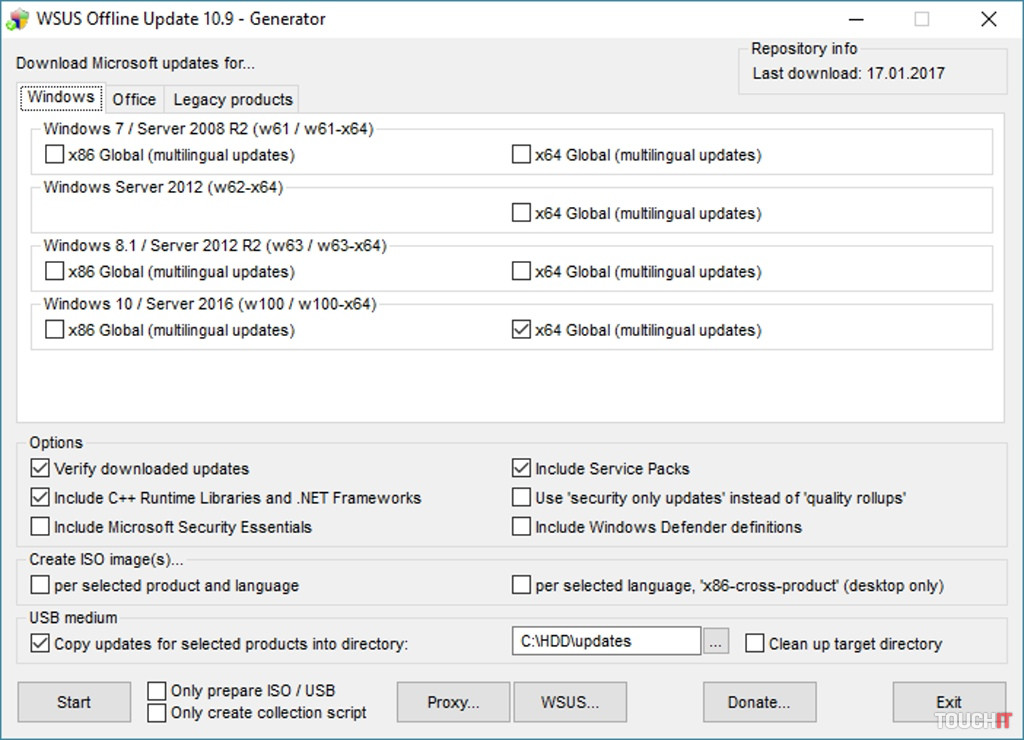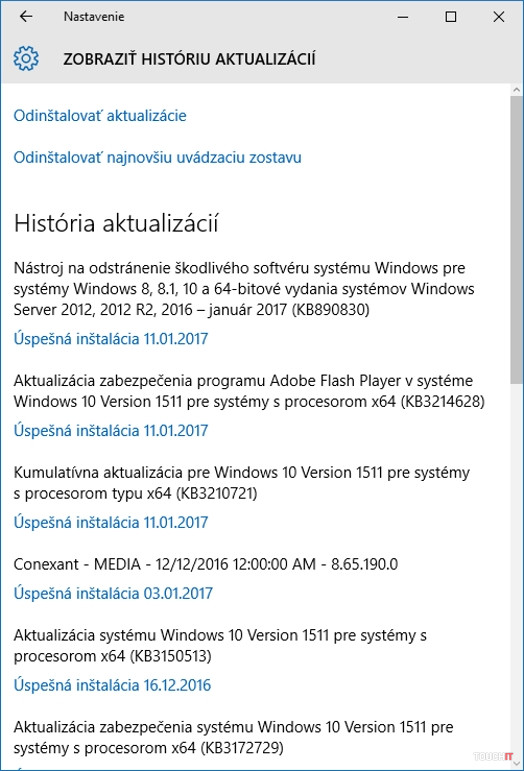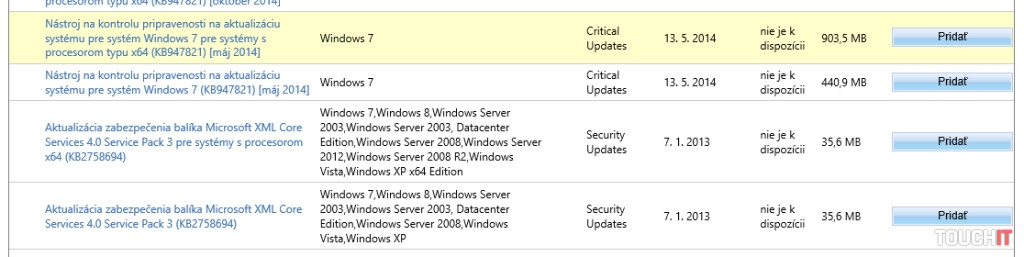Skôr, ako začnete čítať ďalej, upozorňujeme, že na prvotnú prípravu internet potrebovať budete.
Naším cieľom je však zrýchliť aktualizovanie systémov tak, aby ste ich mohli vykonať aj bez následného pripojenia k internetu. Môžete preinštalovať systém a podstatne rýchlejšie ho priviesť do maximálne inovovaného stavu so všetkými dostupnými opravami.
Naše tipy vám pomôžu udržať bezpečný počítač a mať tak aktuálny nielen operačný systém Microsoft Windows, ale aj kancelársky balík Office. Existuje niekoľko spôsobov, ako získavať inštalačné súbory a povieme si o všetkých podstatných. Samozrejme, stále máme na mysli legálny spôsob a dodávame, že pôjde len o aktualizácie OS. Teda operačný systém potrebujete vlastný a nainštalovaný.
WSUS Offline Update
Na to, aby ste našli všetky aktuálne opravy a záplaty, je vhodné využiť túto aplikáciu. Proces sťahovania a následnej inštalácie bude výrazne automatizovaný. Je tiež dôležité, aby ste mali najnovšiu verziu tejto aplikácie. Tá podporuje hľadanie nových aktualizačných balíkov pre Windows a Office. Okrem toho si môžete vybrať sťahovanie ďalších podporných súborov, najmä platformy .NET Framework a ostatných, ktoré zväčša potrebujete na fungovanie iných súčastí systému.
Najistejšie je stiahnuť balíky kompletne. Či ich následne budete potrebovať, vás trápiť nemusí. Inštalátor vždy zistí, či ide o potrebnú súčasť a buď konkrétny balík použije, alebo ho preskočí. To si inak môžete kedykoľvek vyskúšať. Stačí si stiahnuť balíčky cez tento program a potom ich spustiť na vašom pravdepodobne aktualizovanom systéme. V programe je zahrnutá podpora pre Windows Vista a vyššie verzie. Pozor si treba dať na to, akú verziu máte. To zistíte vo vlastnostiach vášho počítača, napríklad klávesovou skratkou Win + Pause. Tam zistíte, či máte 32- alebo 64-bitový systém. Možno ste si všimli, že práve aktualizačné súbory sú takto označené. Vidíte ich aj v histórii aktualizácií.
Sťahovanie
Následne na to si vyberiete, ktoré typy, či x86 pre 32- alebo x64 pre 64-bitový systém. V prípade, že chcete mať balíčky pre oba typy systémov, jednoducho zvolíte oba. Počítajte ale s objemom okolo 10 GB stiahnutých dát pre jeden operačný systém. V rámci podpory kancelárskeho balíka ide o podporu až do verzie Office 2007. Slovenská jazyková mutácia nie je cez tento program dostupná, existuje česká. Výnimkou je sťahovanie aktualizácií pre Office 2016. Tam sa používajú multi-jazykové verzie.
Všetko sa sťahuje do adresára nainštalovanej aplikácie. Tá je prenosná, takže si súbory môžete stiahnuť kdekoľvek internet budete mať k dispozícii. Následne môžete celý adresár skopírovať na dostatočne veľký flashdisk alebo externý disk.
Inštalácia
Program UpdateInstaller slúži na inštaláciu vašich stiahnutých balíčkov. Proces prebehne automaticky, stačí si vybrať, čo všetko chcete zahrnúť do aktualizačného procesu. Na výber sú doplnkové .NET balíčky, prípadne Silverlight. Kritické a dôležité aplikácie sa pridajú do systému automaticky. V zobrazenom okne uvidíte potom celý proces a tiež špeciálnu informáciu o zisťovaní, ktoré balíčky sú potrebné. Netreba sa toho báť. Napríklad v našom prípade skončilo vyhľadávanie po niekoľkých sekundách informáciou o tom, že žiadne inštalačné balíčky nie sú potrebné.
Katalóg služby Microsoft Update
Ďalšou cestou na aktualizáciu je využitie katalógu aktualizácií od Microsoftu. V skutočnosti sa tu treba trochu vyznať. No ak viete, čo potrebujete, je to ideálna cesta. Sťahujete len vybrané balíčky. Stránka tohto servera ponúka vyhľadávanie, tu treba zadať výraz, ktorého balíčky chcete nájsť. Napríklad „windows 7 service pack“ a následne sa zobrazia možnosti na stiahnutie. Je to efektívne riešenie pre používateľov hľadajúcich špecifické balíčky. Tlačidlom Pridať ich vložíte do Košíka a potom stiahnete naraz do vami určeného adresára. Nenechajte sa prekvapiť, ak budú niektoré balíčky väčšie. Napríklad pri sťahovaní programu Internet Explorer 7 sa nám stiahli všetky dostupné jazykové verzie. Namiesto 15 MB veľkého súboru sme stiahli až 197 MB súbor.
Microsoft Download Center
Existuje ešte jedna dostupná cesta, ako prísť k inštalačným súborom na najnovšie produkty od Microsoftu, nielen pre Windows alebo Office. Je ňou stránka na sťahovanie programov a aktualizácií nazvaná Download Center. Tu nájdete v rôznych kategóriách súbory podpory. Napríklad pre rôzne verzie operačných systémov, Xbox, vývojárske nástroje atď. Hoci sme zaradili tento spôsob až takmer na koniec článku, bude pre mnohých najlepšou voľbou na začiatok.
Verdikt
Vieme, že sťahovanie inštalácií je zdĺhavý proces, a tak sa do preinštalovania počítača nikomu nechce. Ak si ale nachystáte súbory podľa našich odporúčaní, budete môcť preinštalovať váš počítač kedykoľvek. Bude to rýchlejšie a súbory môžete použiť aj na inom PC.
Internetové adresy tu neuvádzame. Stačí totiž zadať do prehliadača naše podnadpisy a dostanete sa priamo na vybrané stránky.
Tento článok vyšiel aj v tlačenom januárovo-februárovom vydaní TOUCHIT č. 1-2/2017, preto sa niektoré skutočnosti uvedené v článku, môžu odlišovať oproti aktuálnemu dátumu publikovania.